Que vous ayez besoin de travailler sur vos propres fichiers ou sur des documents de votre unité, la bonne pratique consiste à utiliser les répertoires fournis par l'Université (DocUM, OneDrive, Wiki, etc.) plutôt que le disque dur de votre ordinateur, surtout si celui-ci est votre appareil personnel ou un ordinateur en libre-service. De cette façon, vos documents seront toujours disponibles où que vous soyez et quel que soit l'appareil avec lequel vous y accédez. De plus, vous éliminez les risques de perte de vos documents occasionnés par le bris ou le vol de vos appareils. Le tableau ci-dessous produit par la  présente les différentes plateformes disponibles à l'Université ainsi que l'usage de chacun. présente les différentes plateformes disponibles à l'Université ainsi que l'usage de chacun.
* Les directives pour OneDrive Entreprise s’appliquent également pour les dossiers et les documents synchronisés sur des appareils individuels (ordinateur, tablette, cellulaire). Ces derniers devant être protégés par un mécanisme d’authentification sécuritaire (mot de passe, code d’identification, reconnaissance faciale, biométrie digitale, etc.).  S'assurer que les versions finales et les versions préliminaires nécessaires à la continuité des opérations se trouvent également dans l'espace unité DocUM ou dans StudiUM, le cas échéant. S'assurer que les versions finales et les versions préliminaires nécessaires à la continuité des opérations se trouvent également dans l'espace unité DocUM ou dans StudiUM, le cas échéant.
|
Pour éditer vos fichiers, vous aurez besoin, la plupart du temps, de la suite Office. Cela exclut bien sûr les utilisateurs Linux qui savent comment se procurer une suite bureautique libre et gratuite. |
Si l'ordinateur sur lequel vous travaillez ne dispose pas de la suite Office (Word, Excel, PowerPoint, etc.), vous avez deux solutions. - S'il s'agit de votre ordinateur personnel, vous pouvez installer la suite Office offerte gratuitement dans le cadre de la licence institutionnelle ( 5 copies sont permises).

2. Si vous travaillez sur un autre ordinateur que le vôtre, vous pouvez utiliser la suite Office en ligne qui offre la plupart des fonctionnalités de la version installée. La suite Office en ligne est accessible à partir de votre portail Microsoft : https://o365.umontreal.ca

|
|
Durant la période de télétravail, vous aurez besoin de communiquer avec vos collègues et vos partenaires et de travailler sur des documents en commun. Voici quelques outils disponibles à l'UdeM.
|
Téléphone : Les TI mettent à la disposition des employés un téléphone logiciel (Jabber) qui permet de téléphoner et de recevoir les appels en utilisant votre numéro de téléphone professionnel. Consulter  pour plus de détails. pour plus de détails. Messagerie instantanée et discussions de groupe : Teams permet de communiquer via messagerie instantanée avec chacun des employés et des étudiants de l'Université. Il est également possible d'échanger des messages instantanés avec l'ensemble des membres d'une équipe. Courriel : Le courriel reste disponible en ligne si vous n'avez pas un lecteur de courrier configuré sur votre appareil.
Conférence en ligne : Deux services de conférence web sont offerts à l'ensemble des employés pour tous leurs besoins de réunion.
|
Plusieurs solutions sont offertes pour travailler et collaborer en équipe et à distance. La plateforme Teams permet d'avoir des conversations audio, de clavarder, d'organiser des réunions, de partager des documents et de travailler simultanément sur ces mêmes documents. Consultez les vidéo de formation Teams proposées par Microsoft. Abonnez-vous à l'équipe  pour poser vos questions sur Teams, consulter les trucs et astuces ou accéder à la documentation et aux formations. pour poser vos questions sur Teams, consulter les trucs et astuces ou accéder à la documentation et aux formations. |
Le wiki permet de co-construire de la documentation, de gérer un projet, d'organiser le travail d'équipe en partageant la documentation, le calendrier d'équipe, en créant des tâches et en les assignant pour faire le suivi. Les notifications, les @mentions, les commentaires et les boutons "J'aime" permettent d'obtenir de la rétro-action des membres de l'équipe. Veuillez noter que les TI fournissent un espace de travail sur demande et offrent une formation aux administrateurs d'espace. Pour plus de détails, consulter l'offre de service. Pour un aperçu rapide des fonctionnalisés de Confluence, consulter le site du fournisseur Atlassian. |
Si vous devez produire des documents et les partager avec quelques collaborateurs pour révision, votre espace OneDrive est le bon endroit pour déposer ces documents et les partager. Pour plus de détails sur les fonctionnalités de OneDrive, consultez cette vidéo de Microsoft. |
|

|
|
|
|